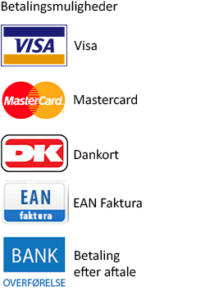Vejledning i installation, registrering og åbning af dokumenter.
Installation
Du SKAL være logget på som Windows- eller Mac-administrator – eller have lokal administrative rettigheder for installation af software.
Kontroller, at operativsystemet har installeret alle de nyeste program rettelser/opdateringer. Dette er især vigtigt på Mac OS.
Deaktiver Kontrol af brugerkonti i Windows Kontrolpanel:
Fra Windows Kontrolpanel: “Brugerkonti > Skift indstillinger for brugerkontokontrol > Giv aldrig besked”.
I Windows 8 & 10 – Tryk på Windows-tasten, og begynd at skrive “Kontrolpanel”. Klik på genvejen i Kontrolpanel.
Skriv “Kontrol af brugerkontrol” i søgefeltet øverst til højre i kontrolpanelet.
Klik på Skift indstillinger for brugerkontokontrol, og deaktiver dem.
SØRG FOR, at al antivirus- og sikkerhedssoftware (lokal og/eller netværksfirewall, anti-malware, slutpunktssikkerhed) er deaktiveret, og at der ikke kører nogen resident sikkerhedssoftware .
Hvis du vil installere Fremviseren i et miljø med tynd klient eller Citrix, skal du se denne vejledning.
Hvis du vil installere Fremviseren i et netværksmiljø, skal du se afsnit 2 (Installere software ved hjælp af startscript via gruppepolitikobjekt) i denne vejledning.
Mest almindelige problem: Antivirus software forhindrer installation.
Fejlfinding i forbindelse med registrering
Kontroller, at din firewall giver pdcviewer64.exe adgang til internettet.
Hvis du har installeret 32-bit versionen eller v2 Viewer, kaldes dette pdcviewer.exe.
Dobbelttjek, at antivirus softwaren slutpunktets sikkerhed eller anti-malware-softwaren ikke forhindrer pdcviewer64.exe (eller pdcviewer.exe) i at køre.
Kontroller, at port 80 (HTTP) og 443 (HTTPS) er åbne på netværkets firewall. Safeguard Viewer kommunikerer med licensserveren på disse porte (standardporten er 443). Du skal muligvis tjekke disse oplysninger hos netværksadministratoren.
Hvis du bruger en proxy til at få adgang til internettet, skal du angive disse oplysninger i fremviserprogrammet (menuen Start i Windows > Locklizard-programgruppen > Fremviser- proxyindstillinger).
Kontroller, at du registrerer licensen lokalt på computeren og IKKE bruger en fjernforbindelse til computeren. Mest almindelige problem: Firewallblokering af port 443 eller utilstrækkelige brugerrettigheder.
Genaktivere sikkerhedsprogrammer
Hvis installation og registrering fungerer korrekt efter at have udført disse trin, skal du aktivere et hvert sikkerheds program igen og kontrollere, om Fremviseren fungerer.
Hvis det ikke gør det, skal du hvidliste PDCViewer64.exe eller PDCViewer.exe i det pågældende sikkerhedsprogram .
Åbne beskyttede dokumenter
Følg registreringsretningslinjerne, da disse også gælder for åbning af dokumenter.
Hvis en udgiver har sendt dig et dokument via e-mail, og du ikke kan åbne det, skal du kopiere det til harddisken og prøve at åbne det derfra.
Hvis du stadig ikke kan åbne dokumentet, skal du åbne Beskyttelsesfremviser (fra programgruppen Windows > Locklizard > Safeguard Viewer) og derefter vælge indstillingen ‘Åbn dokument’.
Hvis dette ikke virker, skal du lukke alle andre programmer, før du åbner et dokument som i trin 3 ovenfor
Opgradere Fremviseren
Dette er det samme som en normal installation (du har brug for administratorrettigheder osv.), men du skal kunne installere Fremviseren oven på en eksisterende installation.
Til Mac OS skal du først slette Safeguard Viewer-applikationen (Mac Drive / Applications / LockLizard Viewer / LockLizard Safeguard Viewer.app) OG fjerne den fra din papirkurv (skraldespand), før du installerer den nyeste version.
Hvis du har brug for at installere Fremviser på en anden computer, skal du kontakte udgiveren af dokumentet for at få en ekstra licens. LockLizard kan ikke udsteder licenser på vegne af udgivere.
Fejlfinding
For specifikke spørgsmål – besøg LockLizard support videnbase (bemærk – er på engelsk)
BEMÆRK: Søg efter nøgleordet i en fejl meddelelse i stedet for en tekststreng. For alle emner, der ikke er omfattet her, bedes du kontakte udgiveren af dokumentet.